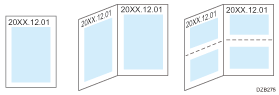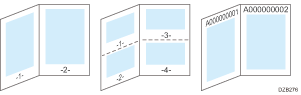复印时打印日期、印记和页码
您可以将预设信息或图像打印为印记,以识别要管理或分发的文件。
您可以指定任何印记功能的组合。
背景编号
有图案的数字印在整个纸面上(背景编号)。同时使用分页功能时,每组会印上不同的数字。
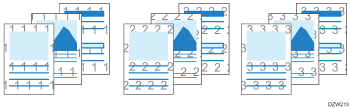
预设印记
您可以打印注册的印记,如“仅供内部使用”或“草稿”。
此外,您还可以注册并印上徽标或创建的图像(用户印记)。
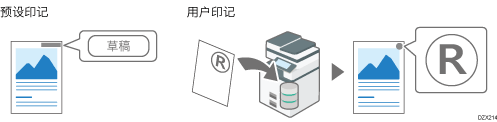
印上日期、页码和文本
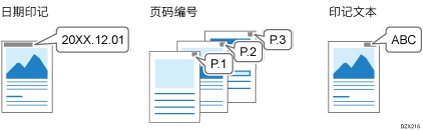
设置印记功能
 按主页画面上的[复印]。
按主页画面上的[复印]。
 按复印画面上的[印记]。
按复印画面上的[印记]。

如果没有找到该键,请从[编辑/颜色]中选择它。
 选择印记功能并指定印记类型等设置。
选择印记功能并指定印记类型等设置。
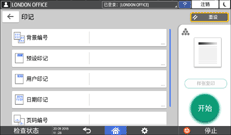
背景编号:输入起始编号。
预设印记:选择印记类型。
用户印记:选择用户印记。预先注册用户印记。有关用户印记的详细信息,请参见以下内容。
设置画面类型:标准
设置画面类型:传统
日期印记:指定日期格式,例如月/日/年或日/月/年。
页码编号:指定页码格式,例如P1/P2或第-1-页/第-2-页。
您可以指定印记开始页和印记结束页。您还可以指定要印记的页码,之后就可以更换指定的页面。
印记文本:输入要注册为印记的文本。您可以将一个9位数的序列号附加到指定的文本中。
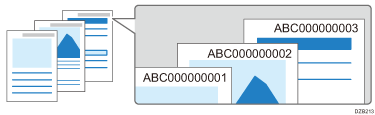
要添加序列号印记,请预先将以下项目设置为[开]。
当机器关闭时,序列号不会重置。若要仅为当前组印上编号,请在“印记开始编号”中输入“1”。
 放置原稿。
放置原稿。
 按[开始]。
按[开始]。
当指定印记(仅限首页)、页码或印记文本的序列号,并将原稿放置在曝光玻璃上时,扫描所有原稿后,按[完成扫描]。
注册用户印记(设置画面类型:标准)
您可以扫描原稿并将其注册为印记。
可以注册为印记的图像尺寸最大为7 cm(2.76英寸)× 7 cm(2.76英寸)(5,000 mm2、7.75英寸2)。输入扫描尺寸,范围在高度10-297 mm(0.4-11.7英寸)、宽度10-432 mm(0.4-17.0英寸)之内。
最多可注册四个用户印记。
全彩色文本的原稿会扫描为单色图像。
 按主页画面上的[用户工具]。
按主页画面上的[用户工具]。
 按[复印机/文件服务器特性]。
按[复印机/文件服务器特性]。
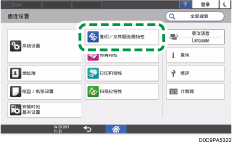
 按[编辑/印记]
按[编辑/印记] [印记]
[印记] [用户印记]
[用户印记] [编入/删除用户印记]。
[编入/删除用户印记]。
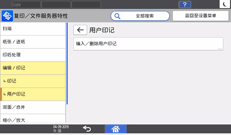
 选择您用以登记印记的程序编号, 并按[编入/更改]。
选择您用以登记印记的程序编号, 并按[编入/更改]。
 按[印记名称/图像],然后指定印记名称和尺寸。
按[印记名称/图像],然后指定印记名称和尺寸。
 将印记原稿放在曝光玻璃上,然后按[开始扫描]。
将印记原稿放在曝光玻璃上,然后按[开始扫描]。
 按[退出]。
按[退出]。
 完成操作后,按[主页](
完成操作后,按[主页]( )。
)。

若要删除已登记的用户印记,在第4步选择您想要删除的印记的程序编号,然后双击 [删除]。
注册用户印记(设置画面类型:传统)
您可以扫描原稿并将其注册为印记。
可以注册为印记的图像尺寸最大为7 cm(2.76英寸)× 7 cm(2.76英寸)(5,000 mm2、7.75英寸2)。输入扫描尺寸,范围在高度10-297 mm(0.4-11.7英寸)、宽度10-432 mm(0.4-17.0英寸)之内。
最多可注册四个用户印记。
全彩色文本的原稿会扫描为单色图像。
 按主页画面上的[用户工具]。
按主页画面上的[用户工具]。
 按[机器特性]
按[机器特性] [复印机/文件服务器特性]
[复印机/文件服务器特性] [印记]选项卡
[印记]选项卡 [用户印记]
[用户印记] [编入/删除印记]。
[编入/删除印记]。
 按[编入]并选择要注册印记的编号。
按[编入]并选择要注册印记的编号。
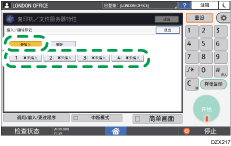
 指定印记名称和尺寸。
指定印记名称和尺寸。
 将印记原稿放在曝光玻璃上,然后按[开始扫描]。
将印记原稿放在曝光玻璃上,然后按[开始扫描]。
 按[退出]。
按[退出]。
 完成操作后,按[主页](
完成操作后,按[主页]( )。
)。

若要删除注册的用户印记,按[机器特性]
 [复印机/文件服务器特性]
[复印机/文件服务器特性] [印记]选项卡
[印记]选项卡 [用户印记]
[用户印记] [编入/删除印记]
[编入/删除印记] [删除],然后按要删除的编号。
[删除],然后按要删除的编号。